华为手机作为一款备受瞩目的智能手机品牌,其功能强大、操作简便的特点备受用户喜爱,在日常使用中我们不仅可以根据个人喜好设置手机的各项功能,还可以通过更换背景图片来个性化我们的手机桌面。华为手机提供了丰富多样的背景图片供用户选择,并且设置背景图片非常简单。下面将介绍华为手机如何设置背景图片,让我们来一起探索吧!
华为手机如何更换桌面背景
具体方法:
1.在我们的华为手机上面找到“设置”的选项,点击它,如图所示。
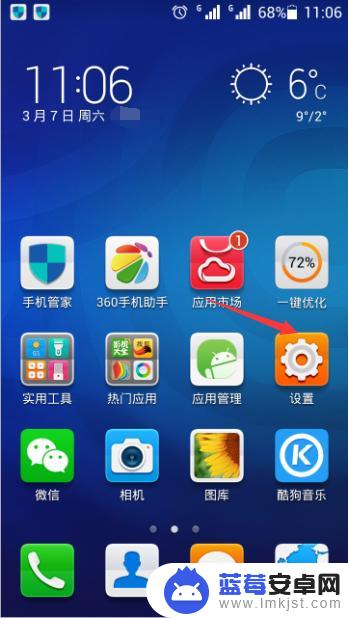
2.进入到“常用设置”以后,我们看到有一列菜单。我们选择其中的“壁纸”,如图所示。
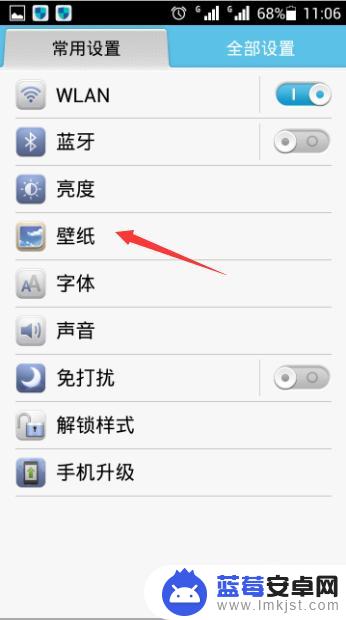
3.在“壁纸”项目里面有锁屏壁纸和桌面壁纸,“随机切换”右侧有一个开关。如图所示。
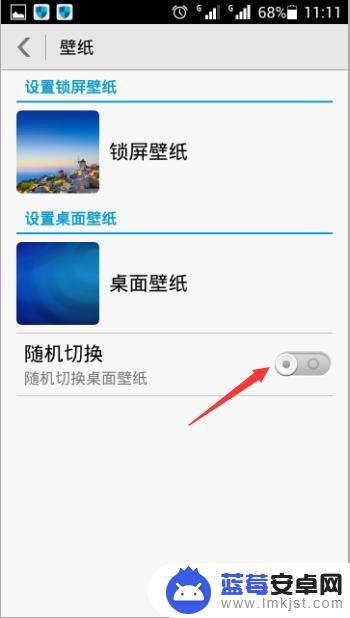
4.将开关开启以后,下方出现了时间和播放路径,可供选择,如图所示。
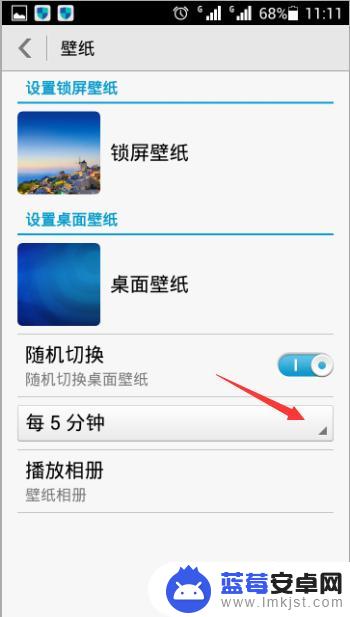
5.时间的下拉菜单上有很多选择,我们可以视自己情况需要选择,如图所示。
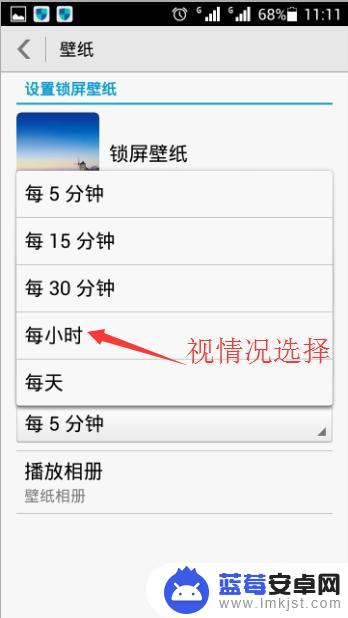
6.再选择页面上的“播放相册”应用选项,点击它,如图所示。
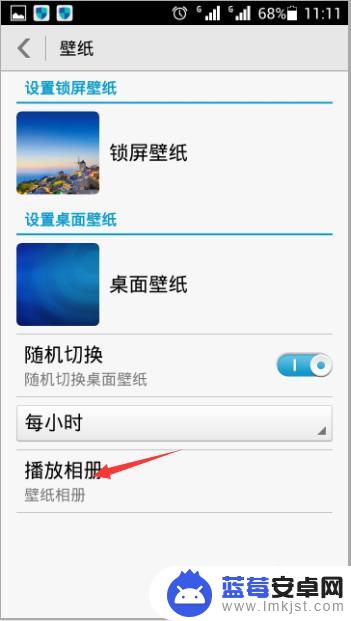
7.可以选择“壁纸相册”和“从图库中选择”,我们现在后者,如图所示。
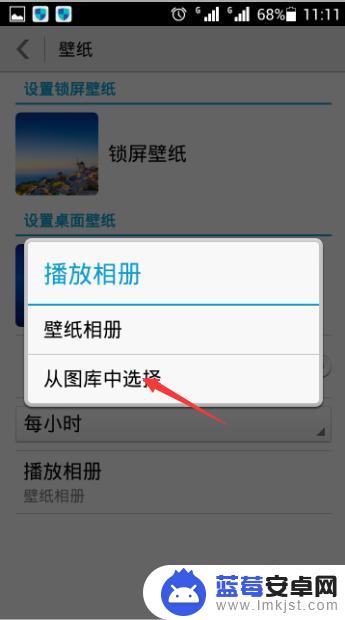
8.选择“从图库中选择”后,找一张喜欢的图片。选好就可以作为手机屏幕背景了,如图所示。
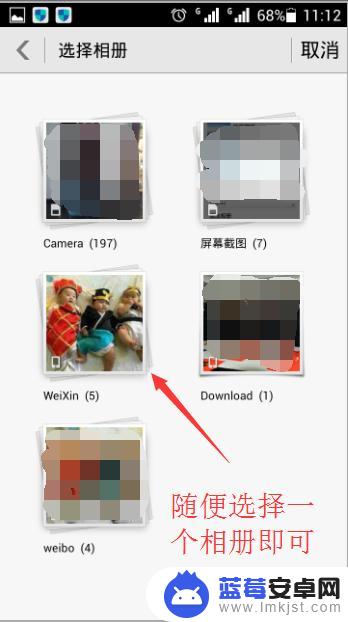
以上是关于如何设置华为手机背景图片的全部内容,如果您有需要,可以按照以上步骤进行操作,希望对您有所帮助。












